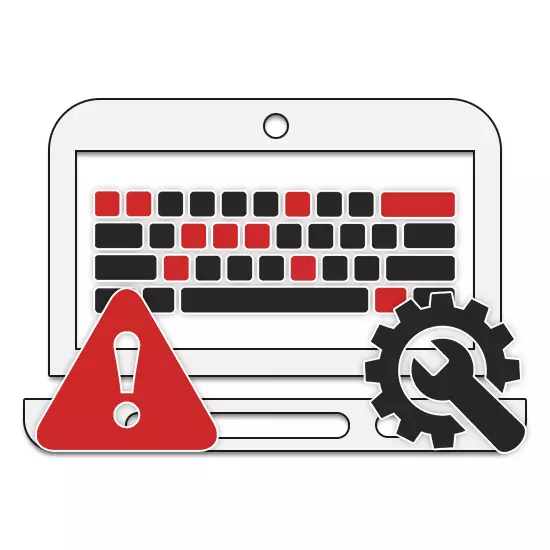
As teclas e botóns do teclado do portátil adoitan estar rotas debido á operación descoidada do dispositivo ou debido ao efecto do tempo. Nestes casos, a súa restauración pode ser necesaria, que se pode facer de acordo coas instrucións a continuación.
Reparar botóns e chaves nun portátil
Como parte do artigo actual, consideraremos o procedemento de diagnóstico e posibles pasos para reparar as teclas do teclado, así como outros botóns, incluída a xestión de enerxía e o touchpad. Ás veces pode haber outros botóns no portátil, cuxa restauración non será descrita.Teclado.
Con chaves rota, debes entender o que causou o problema. As teclas funcionais adoitan ser o problema (serie F1-F12), que, a diferenza doutros, simplemente pode desactivarse dun xeito ou outro.
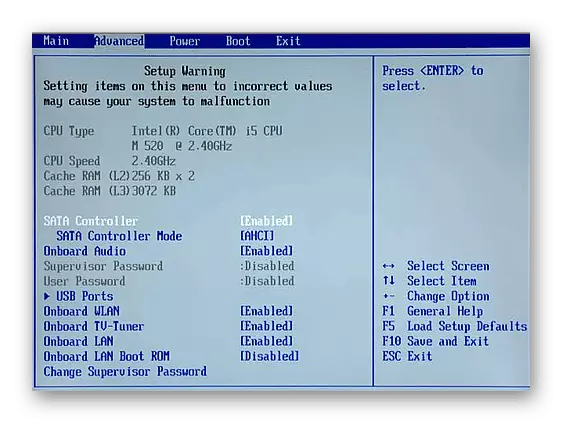
Le máis:
Diagnóstico do teclado nun portátil
Activar as claves "F1-F12" nun portátil
Dado que o compoñente máis utilizado de calquera portátil é o teclado, os problemas poden expresarse de maneira diferente e, polo tanto, é necesario facer un diagnóstico completo sobre as recomendacións descritas por nós noutro artigo. Se só algunhas chaves non funcionan, o motivo é probable que falla ao controlador, cuxa restauración será difícil na casa.
Ler máis: Restaurar o teclado nun portátil
TouchPad.
Do mesmo xeito que o teclado, o touchpad de calquera portátil está equipado con dous botóns, totalmente similar aos botóns principais do rato. Ás veces poden funcionar incorrectamente ou non responder a todas as súas accións. Causas e medidas para eliminar as dificultades con este elemento de xestión que fomos sometidos a un material separado no noso sitio web.
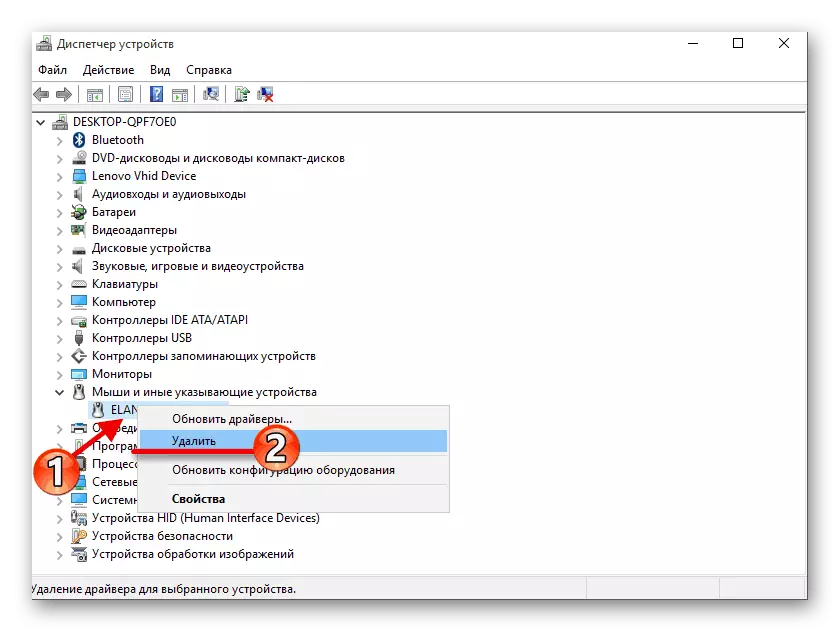
Le máis:
Volvendo en TouchPad nun portátil de Windows
Configuración adecuada
Nutrición
No marco deste artigo, o problema co botón de acendido do portátil é o tema máis difícil, xa que para o diagnóstico e eliminación é a miúdo necesario realizar unha desmontaxe completa do dispositivo. Con este proceso en detalle podes ler a seguinte ligazón.
Nota: é a miúdo o suficiente para abrir só a tapa superior do portátil.
Ler máis: abrir un portátil na casa
- Despois da apertura do portátil, é necesario examinar coidadosamente a superficie do Consello de subministración e directamente o botón en si, moitas veces o resto da vivenda. Nada debe evitar o uso deste elemento.
- Coa axuda do testador en presenza de habilidades debidas, faga diagnóstico de contactos. Para iso, conecte dous enchufes multímetro con contactos na parte de atrás do taboleiro e, ao mesmo tempo, prema o botón de acendido.
Nota: A forma do taboleiro e a localización dos contactos poden ser insignificantes en diferentes modelos do portátil.
- Se durante o diagnóstico o botón non funciona, ten que limpar os contactos. É mellor que estes fins usen unha ferramenta especial, despois de que necesite reunirla na orde inversa. Non esqueza que ao instalar o botón de volta ao caso, ten que devolver todos os revestimentos de protección.
- Ao aforrar problemas, outra solución ao problema será unha substitución completa do taboleiro coa adquisición dun novo. O botón en si tamén pode ser soldado baixo algunhas habilidades.




En caso de falta de resultados e a capacidade de corrixir o botón coa axuda de especialistas, lea a outra orientación no noso sitio web. Nela, intentamos describir o procedemento para incluír unha PC portátil sen usar o elemento de xestión de enerxía.
Ler máis: activar o portátil sen botón de poder
Conclusión
Esperamos que coa axuda das nosas instrucións que conseguiu realizar diagnósticos e restaurar os botóns ou as teclas portátiles, independentemente da súa localización e propósito. Tamén pode especificar aspectos deste tema nos nosos comentarios baixo o artigo.
